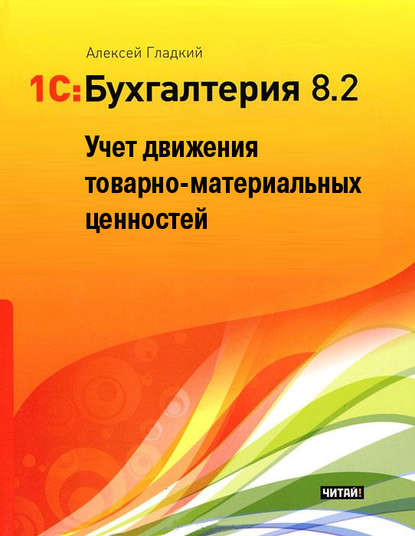По всем вопросам обращайтесь на: info@litportal.ru
(©) 2003-2025.
✖
1С: Бухгалтерия 8.2. Учет движения товарно-материальных ценностей
Год написания книги
2012
Настройки чтения
Размер шрифта
Высота строк
Поля
1С: Бухгалтерия 8.2. Учет движения товарно-материальных ценностей
Алексей Анатольевич Гладкий
В данной книге рассматривается, каким образом в программе 1С осуществляется ведение складского учета. Описание построено на примере конфигурации «Бухгалтерия предприятия» (редакция 1.6), работающей на технологической платформе 1С 8.2.
Алексей Гладкий
1С Бухгалтерия 8.2. Учет движения товарно-материальных ценностей
Введение
Складской учет является одним из основных компонентов бухгалтерского и управленческого учета. Какую бы финансово-хозяйственную деятельность не осуществлял тот или иной субъект хозяйствования, без складского учета ему не обойтись: ведь даже те предприятия, которые не ведут торговую либо производственную деятельность, в любом случае имеют на балансе какие-либо активы, которые учитываются на складе (канцтовары, мебель, оргтехника, запасные части и т.д.). Поэтому грамотная постановка складского учета является одним из основных условий успешной деятельности любого предприятия.
В настоящее время осталось немного предприятий и организаций, которые ведут учет без применения компьютерной техники и соответствующего программного обеспечения. Это обусловлено целым рядом преимуществ, которые имеет автоматизированный учет перед ручным: экономия рабочего времени и трудовых ресурсов, оперативность и качество, сведение к минимуму возможных ошибок, очевидное удобство в работе и др. Поэтому на отечественном рынке сегодня представлено много программных разработок, предназначенных для автоматизации учета и управления как в комплексе, так и по отдельным направлениям (например, можно для учета складских операций применять одну программу, для кассовых – другую и т.д.); однако очевидно, что комплексная автоматизация имеет неоспоримые преимущества. Для комплексной автоматизации учетных и управленческих процессов большинство предприятий и организаций используют программу 1С.
В данной книге мы рассмотрим, каким образом в программе 1С осуществляется ведение складского учета. Описание построено на примере конфигурации «Бухгалтерия предприятия» (редакция 1.6), работающей на технологической платформе 1С 8.2.
Глава 1. Знакомство с программой «1С Бухгалтерия 8.2»
Первая глава книги содержит общие сведения о программе 1С «Бухгалтерия предприятия» 8.2. Вы узнаете, каковы функциональные возможности данного типового решения в части ведения складского учета, какова взаимосвязь между Конфигуратором системы и ее прикладным решением, а также как запускать программу, выбирая при этом информационную базу и режим работы.
Возможности программы в части учета движения ТМЦ
Функциональные возможности программы позволяют решать перечисленные ниже задачи складского учета.
? Формирование структуры складских подразделений субъекта хозяйствования.
? Формирование и ведение справочника номенклатуры товарно-материальных ценностей.
? Отражение в учете поступления, выбытия и внутреннего перемещения товарно-материальных ценностей.
? Ведение первичной складской документации.
? Ведение сводного журнала складских документов.
? Проведение инвентаризации товарно-материальных ценностей.
? Учет возвратной тары.
? Переоценка товарно-материальных ценностей.
? Формирование и вывод на печать самой разнообразной отчетности по складским операциям.
В программе возможно решение и других задач складского учета, возникновение которых может быть обусловлено спецификой конкретного предприятия.
Однако первое, что нужно сделать перед использованием программы – это заполнить справочники, необходимые для ведения складского учета. К этим справочникам относятся справочник складов, справочник номенклатуры, классификатор единиц измерения, и др. О порядке их формирования и заполнения рассказывается в следующей главе.
Запуск программы и выбор информационной базы
После установки программы 1С в меню Пуск будет создана ее программная группа. Для запуска программы в этом меню предназначена команда 1С Предприятие. Рекомендуется для удобства работы вывести ярлык запуска на рабочий стол, используя для этого штатные средства операционной системы.
При запуске программы на экране отображается окно, изображенное на рис. 1.1.
Рис. 1.1. Начало работы с программой
В данном окне осуществляется выбор требуемого режима работы, а также информационной базы. Программа 1С может функционировать в двух режимах – «1С: Предприятие» и «Конфигуратор». Выбор требуемого режима осуществляется нажатием в данном окне соответствующей кнопки.
В центральной части окна запуска программы представлен список информационных баз. Здесь может присутствовать информационная база с демонстрационной конфигурацией; эта база входит в комплект поставки и предназначена для предварительного знакомства с системой. Выбор информационной базы осуществляется щелчком мыши на соответствующей позиции списка. Вы можете добавлять в список новые либо редактировать и удалять имеющиеся информационные базы – о том, как это делать, будет рассказано ниже.
В нижней части окна отображается путь к каталогу информационной базы, на которой установлен курсор.
Порядок действий при запуске программы выглядит следующим образом: вначале нужно в окне запуска выбрать щелчком мыши информационную базу, после чего нажать кнопку 1С: Предприятие или Конфигуратор – в зависимости от того, в каком режиме требуется запустить программу.
Прикладное решение и Конфигуратор
Как мы уже отмечали, программа 1С может функционировать в двух основных режимах: 1С: Предприятие и Конфигуратор. Выбор требуемого режима осуществляется нажатием в окне запуска (см. рис. 1.1) соответствующей кнопки.
Режим 1С: Предприятие – это режим эксплуатации программы в соответствии с ее предназначением (прикладное решение). Иначе говоря, именно в режиме 1С: Предприятие работают бухгалтеры, финансисты, менеджеры и другие пользователи программы.
Что касается режима Конфигуратор, то он предназначен для настройки и администрирования программы. Здесь создаются и редактируются объекты конфигурации, настраиваются интерфейсы и диалоговые окна, определяется вид и содержимое печатной формы документов, а также выполняется целый ряд иных действий по настройке и конфигурированию системы. В большинстве случаев с Конфигуратором работает администратор, поскольку это требует специфических знаний.
В данной книге мы не будем рассматривать вопросы конфигурирования программы – для раскрытия этой темы нужна отдельная книга. Тем более что рядовому пользователю и не рекомендуется самостоятельно вносить изменения в Конфигуратор: его неквалифицированное редактирование может нарушить целостность данных, да и вообще привести к непредсказуемым последствиям..
Отметим, что некоторые простые и доступные параметры настройки вынесены в режим работы 1С: Предприятие. Эти параметры пользователь может редактировать самостоятельно, но при этом рекомендуется ставить в известность системного администратора.
Краткая характеристика основных инструментов
После запуска программы на экране открывается ее пользовательский интерфейс, который показан на рис. 1.2.
Рис. 1.2. Интерфейс программы 1С 8.2
В программе используются следующие инструменты: главное меню, панель функций, инструментальные панели и контекстное меню, а также комбинации «горячих» клавиш.
ВНИМАНИЕ
Учтите, что содержимое главного окна программы, а также набор доступных для работы команд, функций, кнопок и прочих инструментов зависит от того, какой интерфейс включен у вас в данный момент. Например, если у вас включен интерфейс «Бухгалтерский», то в меню Операции будет отсутствовать больше половины команд, если включен интерфейс «Административный», то исчезает большинство пунктов главного меню, и т.д. Самый полный набор инструментов можно использовать при включенном интерфейсе «Полный». Выбор интерфейса осуществляется с помощью соответствующих команд подменю Сервис > Переключить интерфейс. Здесь и далее подразумевается, что в программе включен интерфейс «Полный».
Главное меню находится вверху основного интерфейса программы (см. рис. 1.2). По умолчанию оно включает в себя следующие меню.
? Файл – команды данного меню предназначены для работы с файлами. Эти команды наверняка знакомы пользователям Windows: к ним относятся, например, команды Новый, Открыть, Сохранить, Сохранить как, Печать, Предварительный просмотр, Выход и др.
? Правка – в состав данного меню включены команды редактирования, поиска данных и замены данных. Они также знакомы пользователям Windows: Вырезать, Копировать, Вставить, Выделить все, Найти и др.
? Операции – с помощью команд данного меню осуществляется выбор вариантов работы с данными информационной базы. Например, при выполнении команды Операции > Справочники на экране откроется окно выбора справочника. Некоторые команды меню Операции дублируют пункты главного меню.
? Банк, Касса, Покупка, Продажа, Склад, Производство, ОС, НМА, Зарплата, Кадры – каждое из перечисленных меню предназначено для ведения соответствующего участка бухгалтерского учета. В контексте рассматриваемой темы нас в первую очередь будут интересовать меню Покупка, Продажа и Склад.
? Отчеты – команды данного меню предназначены для настройки, формирования и вывода на печать самой разнообразной отчетности.
? Предприятие – данное меню содержит команды общего характера. С их помощью можно перейти, например, в режим настройки корректных корреспонденций счетов, определения учетной политики, настройки параметров учета, просмотра и редактирования производственного календаря, и др.
Алексей Анатольевич Гладкий
В данной книге рассматривается, каким образом в программе 1С осуществляется ведение складского учета. Описание построено на примере конфигурации «Бухгалтерия предприятия» (редакция 1.6), работающей на технологической платформе 1С 8.2.
Алексей Гладкий
1С Бухгалтерия 8.2. Учет движения товарно-материальных ценностей
Введение
Складской учет является одним из основных компонентов бухгалтерского и управленческого учета. Какую бы финансово-хозяйственную деятельность не осуществлял тот или иной субъект хозяйствования, без складского учета ему не обойтись: ведь даже те предприятия, которые не ведут торговую либо производственную деятельность, в любом случае имеют на балансе какие-либо активы, которые учитываются на складе (канцтовары, мебель, оргтехника, запасные части и т.д.). Поэтому грамотная постановка складского учета является одним из основных условий успешной деятельности любого предприятия.
В настоящее время осталось немного предприятий и организаций, которые ведут учет без применения компьютерной техники и соответствующего программного обеспечения. Это обусловлено целым рядом преимуществ, которые имеет автоматизированный учет перед ручным: экономия рабочего времени и трудовых ресурсов, оперативность и качество, сведение к минимуму возможных ошибок, очевидное удобство в работе и др. Поэтому на отечественном рынке сегодня представлено много программных разработок, предназначенных для автоматизации учета и управления как в комплексе, так и по отдельным направлениям (например, можно для учета складских операций применять одну программу, для кассовых – другую и т.д.); однако очевидно, что комплексная автоматизация имеет неоспоримые преимущества. Для комплексной автоматизации учетных и управленческих процессов большинство предприятий и организаций используют программу 1С.
В данной книге мы рассмотрим, каким образом в программе 1С осуществляется ведение складского учета. Описание построено на примере конфигурации «Бухгалтерия предприятия» (редакция 1.6), работающей на технологической платформе 1С 8.2.
Глава 1. Знакомство с программой «1С Бухгалтерия 8.2»
Первая глава книги содержит общие сведения о программе 1С «Бухгалтерия предприятия» 8.2. Вы узнаете, каковы функциональные возможности данного типового решения в части ведения складского учета, какова взаимосвязь между Конфигуратором системы и ее прикладным решением, а также как запускать программу, выбирая при этом информационную базу и режим работы.
Возможности программы в части учета движения ТМЦ
Функциональные возможности программы позволяют решать перечисленные ниже задачи складского учета.
? Формирование структуры складских подразделений субъекта хозяйствования.
? Формирование и ведение справочника номенклатуры товарно-материальных ценностей.
? Отражение в учете поступления, выбытия и внутреннего перемещения товарно-материальных ценностей.
? Ведение первичной складской документации.
? Ведение сводного журнала складских документов.
? Проведение инвентаризации товарно-материальных ценностей.
? Учет возвратной тары.
? Переоценка товарно-материальных ценностей.
? Формирование и вывод на печать самой разнообразной отчетности по складским операциям.
В программе возможно решение и других задач складского учета, возникновение которых может быть обусловлено спецификой конкретного предприятия.
Однако первое, что нужно сделать перед использованием программы – это заполнить справочники, необходимые для ведения складского учета. К этим справочникам относятся справочник складов, справочник номенклатуры, классификатор единиц измерения, и др. О порядке их формирования и заполнения рассказывается в следующей главе.
Запуск программы и выбор информационной базы
После установки программы 1С в меню Пуск будет создана ее программная группа. Для запуска программы в этом меню предназначена команда 1С Предприятие. Рекомендуется для удобства работы вывести ярлык запуска на рабочий стол, используя для этого штатные средства операционной системы.
При запуске программы на экране отображается окно, изображенное на рис. 1.1.
Рис. 1.1. Начало работы с программой
В данном окне осуществляется выбор требуемого режима работы, а также информационной базы. Программа 1С может функционировать в двух режимах – «1С: Предприятие» и «Конфигуратор». Выбор требуемого режима осуществляется нажатием в данном окне соответствующей кнопки.
В центральной части окна запуска программы представлен список информационных баз. Здесь может присутствовать информационная база с демонстрационной конфигурацией; эта база входит в комплект поставки и предназначена для предварительного знакомства с системой. Выбор информационной базы осуществляется щелчком мыши на соответствующей позиции списка. Вы можете добавлять в список новые либо редактировать и удалять имеющиеся информационные базы – о том, как это делать, будет рассказано ниже.
В нижней части окна отображается путь к каталогу информационной базы, на которой установлен курсор.
Порядок действий при запуске программы выглядит следующим образом: вначале нужно в окне запуска выбрать щелчком мыши информационную базу, после чего нажать кнопку 1С: Предприятие или Конфигуратор – в зависимости от того, в каком режиме требуется запустить программу.
Прикладное решение и Конфигуратор
Как мы уже отмечали, программа 1С может функционировать в двух основных режимах: 1С: Предприятие и Конфигуратор. Выбор требуемого режима осуществляется нажатием в окне запуска (см. рис. 1.1) соответствующей кнопки.
Режим 1С: Предприятие – это режим эксплуатации программы в соответствии с ее предназначением (прикладное решение). Иначе говоря, именно в режиме 1С: Предприятие работают бухгалтеры, финансисты, менеджеры и другие пользователи программы.
Что касается режима Конфигуратор, то он предназначен для настройки и администрирования программы. Здесь создаются и редактируются объекты конфигурации, настраиваются интерфейсы и диалоговые окна, определяется вид и содержимое печатной формы документов, а также выполняется целый ряд иных действий по настройке и конфигурированию системы. В большинстве случаев с Конфигуратором работает администратор, поскольку это требует специфических знаний.
В данной книге мы не будем рассматривать вопросы конфигурирования программы – для раскрытия этой темы нужна отдельная книга. Тем более что рядовому пользователю и не рекомендуется самостоятельно вносить изменения в Конфигуратор: его неквалифицированное редактирование может нарушить целостность данных, да и вообще привести к непредсказуемым последствиям..
Отметим, что некоторые простые и доступные параметры настройки вынесены в режим работы 1С: Предприятие. Эти параметры пользователь может редактировать самостоятельно, но при этом рекомендуется ставить в известность системного администратора.
Краткая характеристика основных инструментов
После запуска программы на экране открывается ее пользовательский интерфейс, который показан на рис. 1.2.
Рис. 1.2. Интерфейс программы 1С 8.2
В программе используются следующие инструменты: главное меню, панель функций, инструментальные панели и контекстное меню, а также комбинации «горячих» клавиш.
ВНИМАНИЕ
Учтите, что содержимое главного окна программы, а также набор доступных для работы команд, функций, кнопок и прочих инструментов зависит от того, какой интерфейс включен у вас в данный момент. Например, если у вас включен интерфейс «Бухгалтерский», то в меню Операции будет отсутствовать больше половины команд, если включен интерфейс «Административный», то исчезает большинство пунктов главного меню, и т.д. Самый полный набор инструментов можно использовать при включенном интерфейсе «Полный». Выбор интерфейса осуществляется с помощью соответствующих команд подменю Сервис > Переключить интерфейс. Здесь и далее подразумевается, что в программе включен интерфейс «Полный».
Главное меню находится вверху основного интерфейса программы (см. рис. 1.2). По умолчанию оно включает в себя следующие меню.
? Файл – команды данного меню предназначены для работы с файлами. Эти команды наверняка знакомы пользователям Windows: к ним относятся, например, команды Новый, Открыть, Сохранить, Сохранить как, Печать, Предварительный просмотр, Выход и др.
? Правка – в состав данного меню включены команды редактирования, поиска данных и замены данных. Они также знакомы пользователям Windows: Вырезать, Копировать, Вставить, Выделить все, Найти и др.
? Операции – с помощью команд данного меню осуществляется выбор вариантов работы с данными информационной базы. Например, при выполнении команды Операции > Справочники на экране откроется окно выбора справочника. Некоторые команды меню Операции дублируют пункты главного меню.
? Банк, Касса, Покупка, Продажа, Склад, Производство, ОС, НМА, Зарплата, Кадры – каждое из перечисленных меню предназначено для ведения соответствующего участка бухгалтерского учета. В контексте рассматриваемой темы нас в первую очередь будут интересовать меню Покупка, Продажа и Склад.
? Отчеты – команды данного меню предназначены для настройки, формирования и вывода на печать самой разнообразной отчетности.
? Предприятие – данное меню содержит команды общего характера. С их помощью можно перейти, например, в режим настройки корректных корреспонденций счетов, определения учетной политики, настройки параметров учета, просмотра и редактирования производственного календаря, и др.